登录
- 微信登录
- 手机号登录
微信扫码关注“汇帮科技”快速登录
Loading...
点击刷新
请在微信【汇帮科技】内点击授权
300秒后二维码将过期
二维码已过期,点击刷新获取新二维码
登录
登录
其他登录方式
来源:汇帮科技 修改日期:2025-09-23 11:00

 官方正版
官方正版 纯净安全
纯净安全
嘿,朋友们!不知道你有没有遇到过这种情况:收到一个PDF文件,里面有几张特别棒的图片,想拿出来用在海报上或者PPT里,却不知道怎么搞。复制吧,粘贴出来是糊的;截图吧,尺寸不对还带边框。真是急死个人!
别着急,今天我就来给你支几招,保证让你轻松把PDF里的图片“扒”下来,而且画质清晰,直接能用!不管你是刚入职的新人,还是对电脑操作不太熟悉的小伙伴,跟着我的步骤来,绝对没问题。咱们不讲那些复杂难懂的专业术语,就用人话一步步说清楚。方法有很多种,从最简单的到能批量处理的,我都给你整理好了。你完全可以根据自己的需要,选一个最适合你的来用。
好,闲话不多说,咱们直接进入正题!

这个工具我身边很多同事都在用,特别适合不想折腾、追求效率的朋友。它的界面非常直观,操作就像“拖拖拽拽”那么简单,哪怕你第一次用也能立马明白。
首先,打开软件之后,你会看到首页上有好几个大图标。找到【操作PDF文件】这个模块,点它进去。
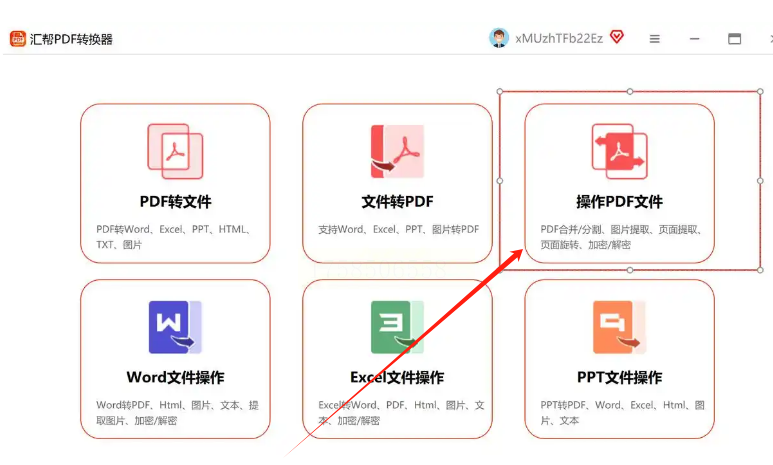
接下来,把你想要提取图片的那个PDF文件给导入进去。怎么导入?两种方式任你选:要么直接按住文件拖到软件窗口里,要么点击那个明显的“添加文件”按钮,从文件夹里选中它。
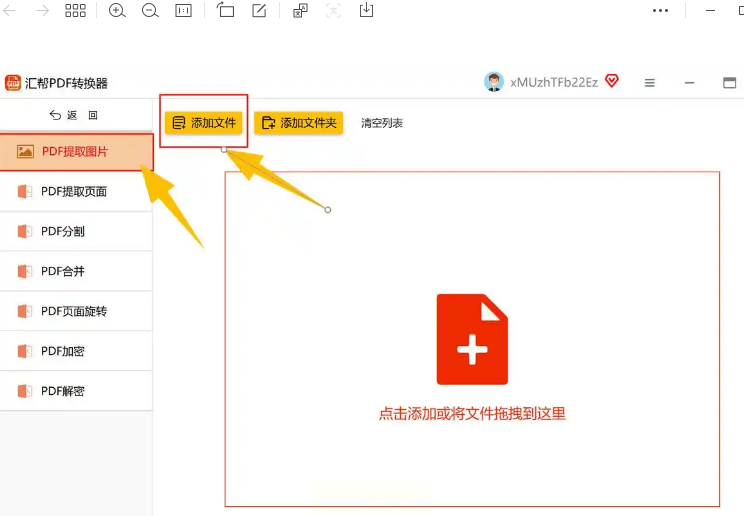
然后,记得设置一下提取后图片存到哪里。建议你点“浏览”按钮,选一个自己熟悉的文件夹,不然到时候找起来可能费劲。
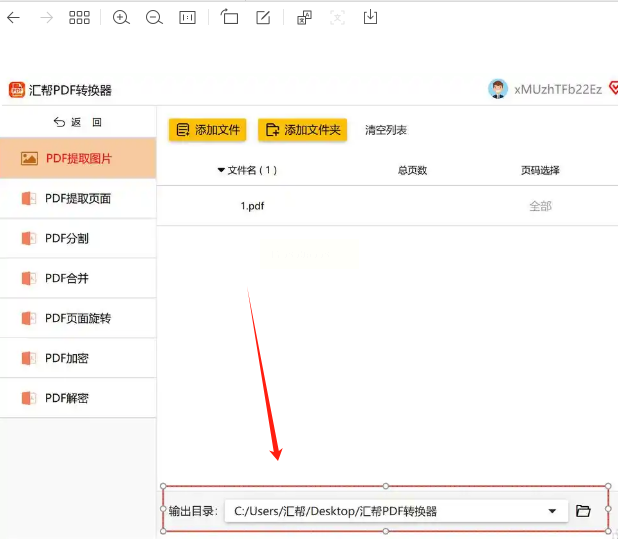
最后,确认上面几步都没问题,就大胆地点那个【开始转换】的按钮。稍等几秒钟,软件就会自动把PDF里的所有图片提取出来。
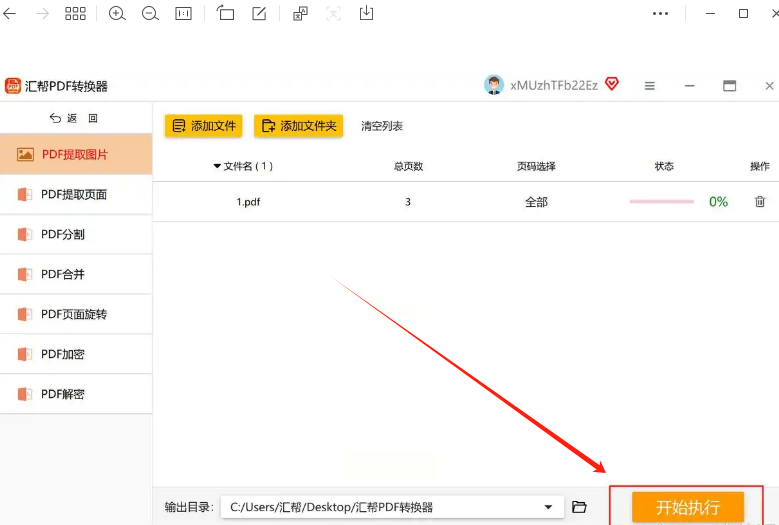
处理完成后,软件会提示你。这时候你只要打开刚才设置的那个文件夹,就能看到所有提取出来的图片啦!每一张都是原画质,清晰得很。
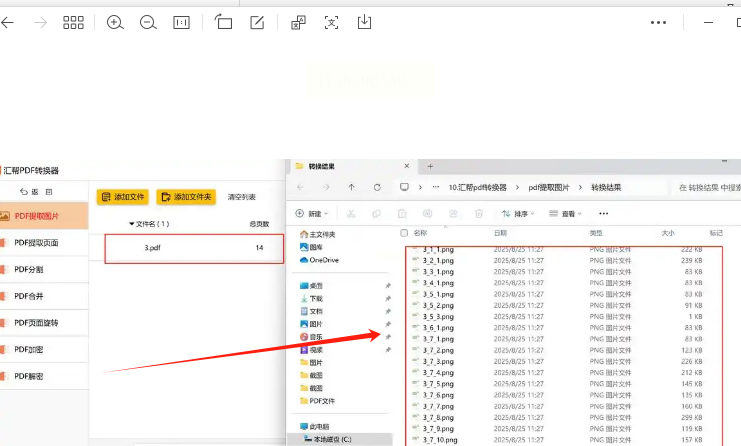
如果你经常需要从一大堆PDF里提取图片,那这个工具绝对是你的效率神器!它不仅能批量处理,还会自动帮你把图片分类保存,整理得明明白白。
打开软件,在主界面里找到【PDF提取】功能,点击进入。
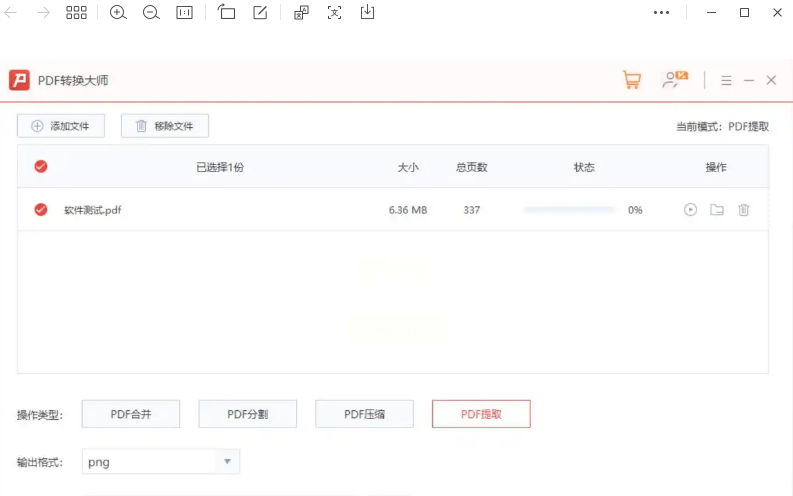
你可以一次性导入多个PDF文件,或者干脆拖入整个文件夹。在输出设置那里,还能选择图片格式,比如JPG或者PNG,按你的需要来。
然后,点击【开始】按钮,剩下的就交给软件自己运行。等所有文件处理完毕,状态栏会显示“成功”。点击右边的文件夹图标,你就能看到提取出来的图片——它们已经按原PDF文件名自动建好文件夹分门别类放好了,一点都不乱。
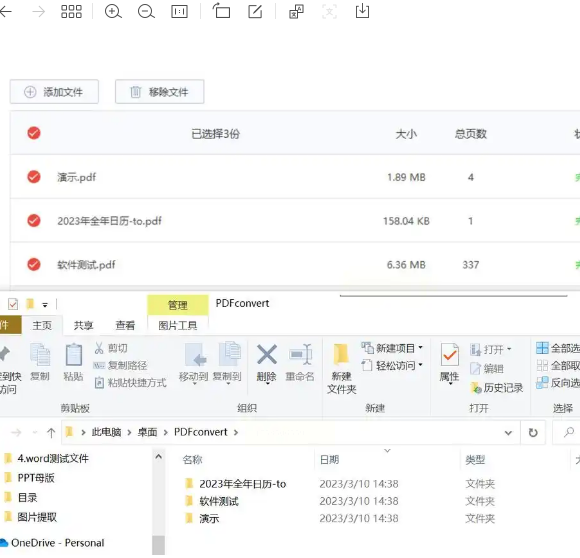
如果你电脑上本来就有PDF阅读或编辑工具,很多也自带导出图片功能,不用另外装软件也挺方便。
首先用编辑器打开你的PDF文件,在顶部菜单栏中找到【转换】选项,下拉菜单里一般会有【导出所有图片】这一项。
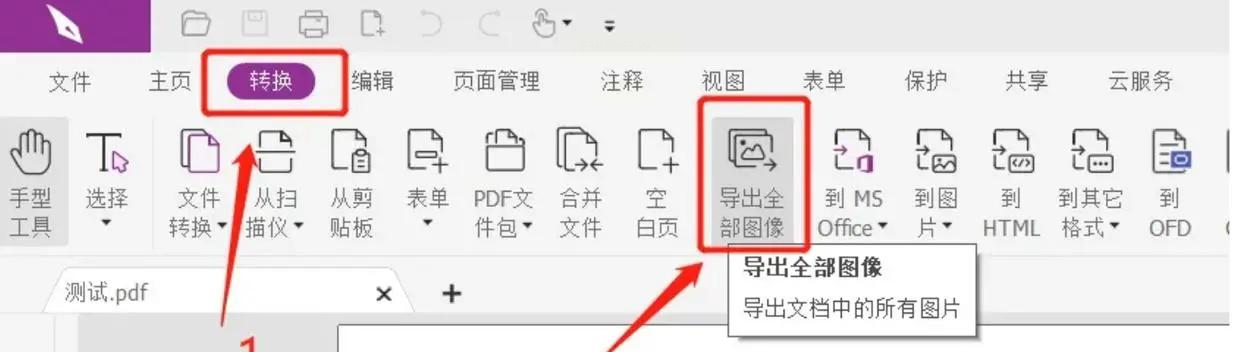
点击之后,会弹出一个窗口让你选保存位置。你可以给图片命名、选格式,然后点【保存】。
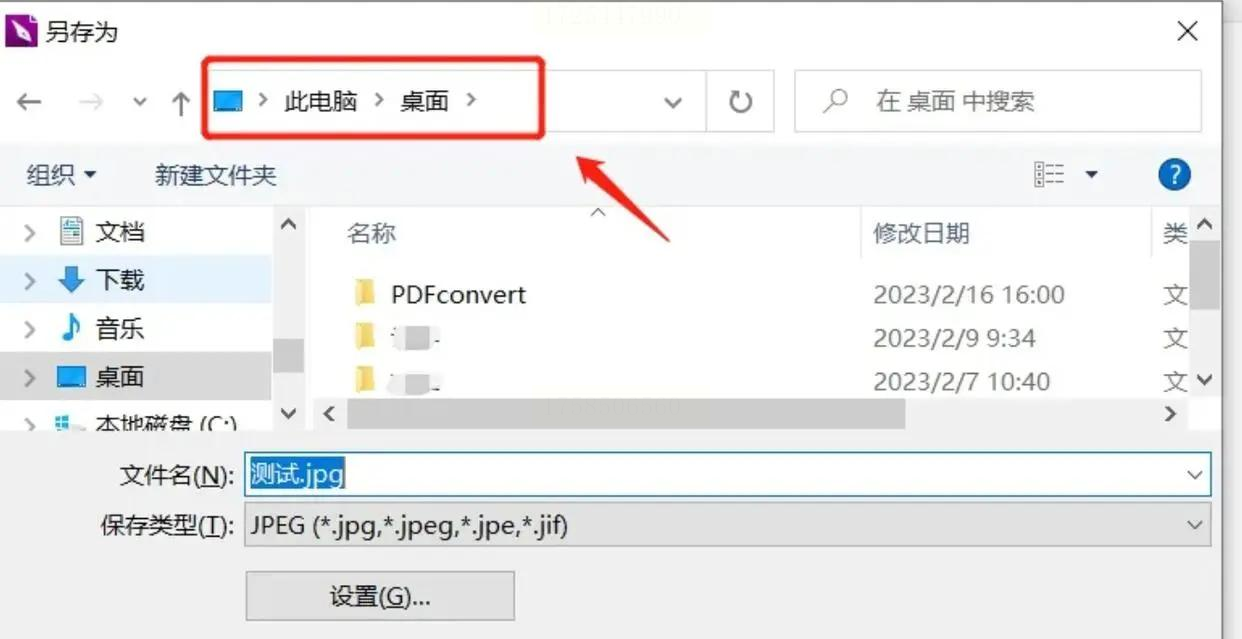
稍等片刻,软件就会自动把文档里的所有图片导出到你指定的文件夹,全程自动化,特别省心。
这个工具比前几个多了些小功能,比如把提取出来的所有图片合并成一张长图,适合有特殊排版需求的人。
打开软件后,在【PDF处理】分类下找到【PDF图片获取】功能。
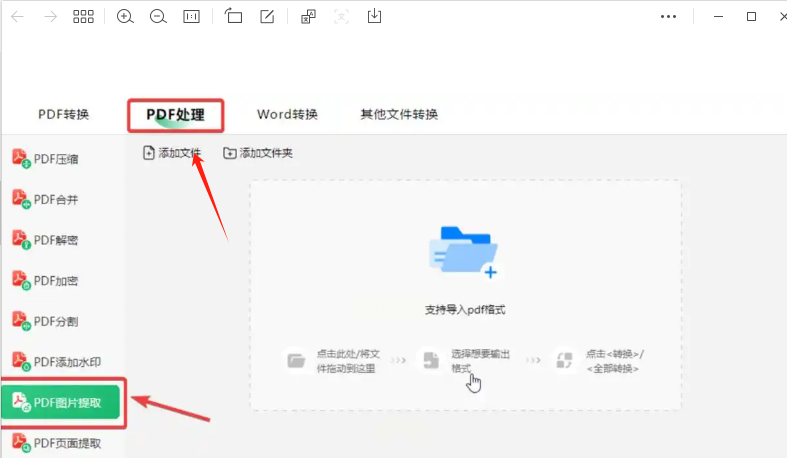
添加你要处理的PDF文件,同样支持批量添加。
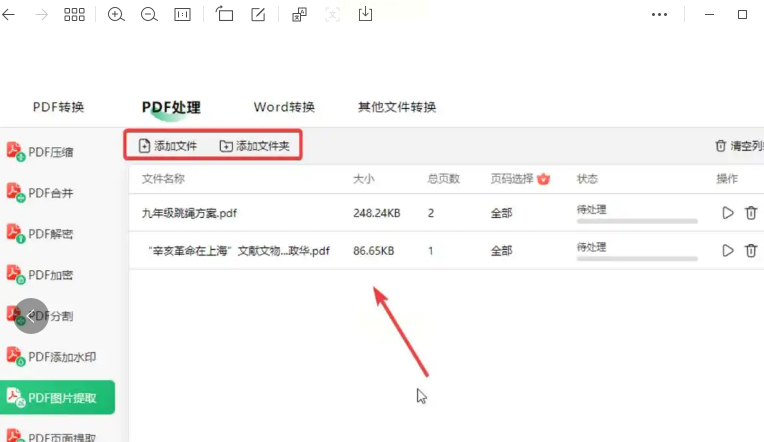
在输出前,你可以设置图片格式,比如PNG、JPG等等,还能勾选“合并为一张图像”的选项。点击【开始转换】,完成后直接点“打开导出文件夹”就能查看结果。
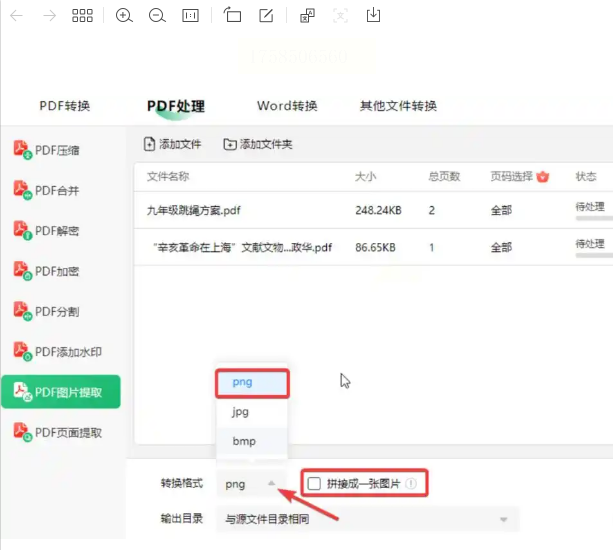
这是一个很多人不知道的隐藏技巧,不需要任何额外软件,用系统自带功能就能搞定。
用任何PDF阅读器打开文件,按下Ctrl+P(或者Mac的Command+P)调出打印窗口。
在打印机选项那里,不要选真实打印机,而是选择“Microsoft Print to PDF”或者“另存为PDF”。但我们的目的是导出图片,所以有些系统还会提供“导出为图像”的虚拟打印机,选中它。
点击打印,其实这时候系统是在把每一页转成图片。你命个名、选好位置保存,就相当于把整个PDF转成了一套图片。
怎么样?上面这5种方法,从安装软件到在线处理、甚至用系统自带功能,基本覆盖了各种情况。你可以挑一个现在最顺手的方式试试看!
其实提取PDF图片这件事,一旦掌握了方法,就会发现一点都不难。不管是做设计、写报告还是整理资料,都能用得上。刚开始可能稍微有点陌生,但操作一两次后你就能熟练掌握了。相信我,以后谁再发给你带图的PDF,你绝对心里不慌,甚至还能教别人两招!
如果你在操作过程中还遇到什么问题,或者有什么更好用的方法,也欢迎随时找我交流。咱们一起效率翻倍,轻松上班!
如果想要深入了解我们的产品,请到 汇帮科技官网 中了解更多产品信息!
没有找到您需要的答案?
不着急,我们有专业的在线客服为您解答!

请扫描客服二维码